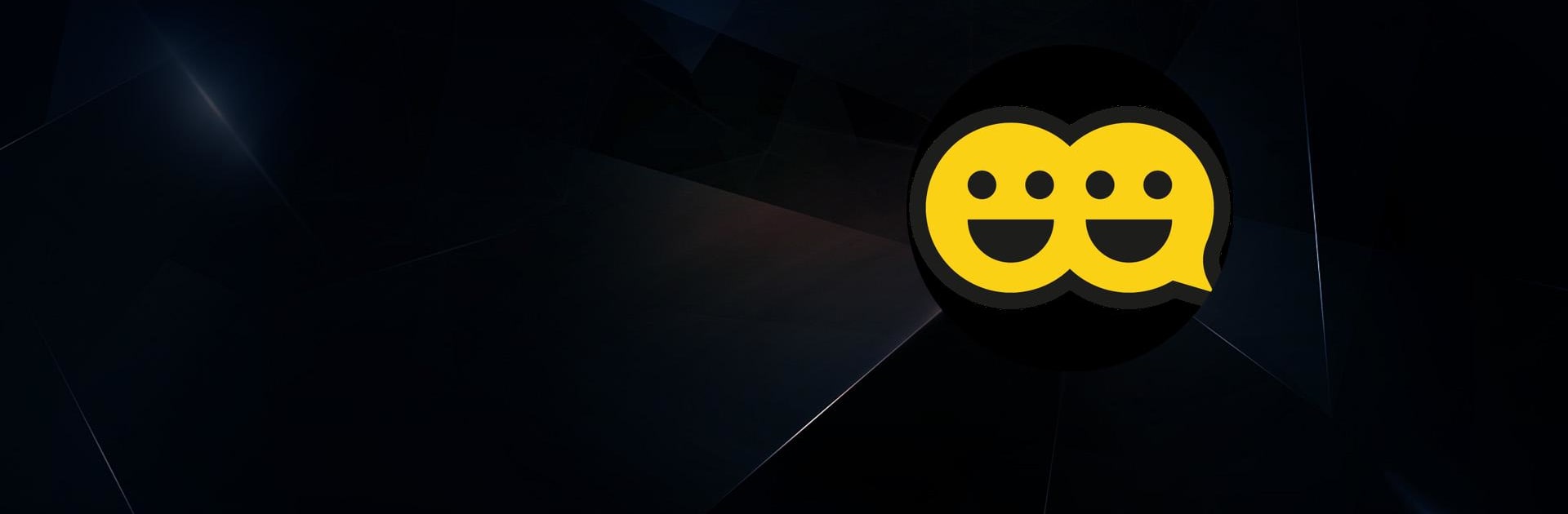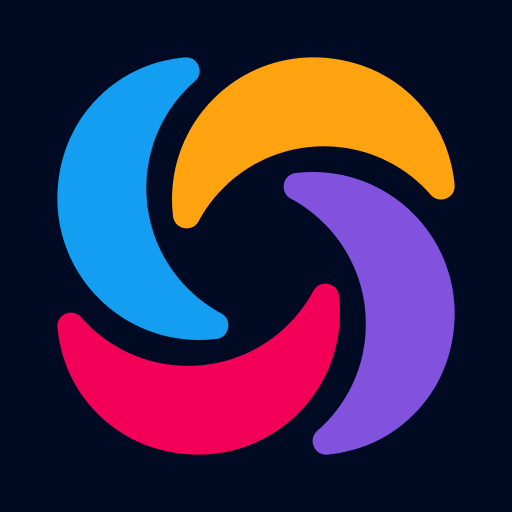Wykonuj wiele zadań bez wysiłku na PC lub Mac podczas korzystania z Tutlo, aplikacji z gatunku Edukacja opracowanej przez Tutlo Sp. z o.o., na BlueStacks.
O aplikacji
Chcesz uczyć się angielskiego wtedy, kiedy masz na to ochotę? Tutlo to właśnie miejsce dla Ciebie. Cała nauka odbywa się online, więc nie musisz się martwić korkami, pogodą ani spóźnieniami – wszystko masz na wyciągnięcie ręki, na telefonie, tablecie lub komputerze. Tutlo daje swobodę uczenia się w swoim tempie, bez niepotrzebnych stresów i zbędnych dojazdów.
Funkcje aplikacji
-
Lekcje na żądanie
Wybierasz lektora wtedy, gdy masz czas – nie musisz czekać na grafik czy wolne okienko. -
Ogromny wybór lektorów
Ponad 900 nauczycieli z różnych zakątków świata czeka, by pomóc Ci opanować angielski na różne sposoby. -
Indywidualna ścieżka nauki
Program dopasowuje się do Twoich celów i poziomu. Ty decydujesz, czego chcesz się nauczyć i w jakim tempie. -
Tematyczne kursy i dodatkowe materiały
Możesz korzystać z różnych kursów – od pracy, przez podróże, aż po codzienne rozmowy – plus darmowe webinary i materiały edukacyjne zawsze pod ręką. -
Elastyczność urządzeń
Nieważne czy używasz telefonu, komputera, czy tabletu – możesz swobodnie przełączać się między nimi. A jeśli lubisz wygodę większego ekranu, nic nie stoi na przeszkodzie, żeby skorzystać z BlueStacks na swoim PC. -
Zero stresu z opuszczonymi lekcjami
Nie było Cię? Nie szkodzi. Nie tracisz zajęć – po prostu uczysz się, kiedy chcesz, bez presji.
Tutlo od Tutlo Sp. z o.o. w kategorii Education to narzędzie, które porzuca nudną rutynę i pozwala uczyć się autentycznego angielskiego w luźny sposób, zawsze wtedy, gdy masz na to przestrzeń.
BlueStacks ożywia Twoje aplikacje na większym ekranie — bez zbędnych komplikacji.